Rate this article :
5/5 | 2 opinion
This article was useful to you ?
Yes
No
Vous avez noté 0 étoile(s)

Sommaire
Procédure
1. Connectez-vous à votre cPanel
2. Cliquez sur le bouton "Sauvegardes" se trouvant dans la rubrique "Fichiers" de votre interface cPanel.
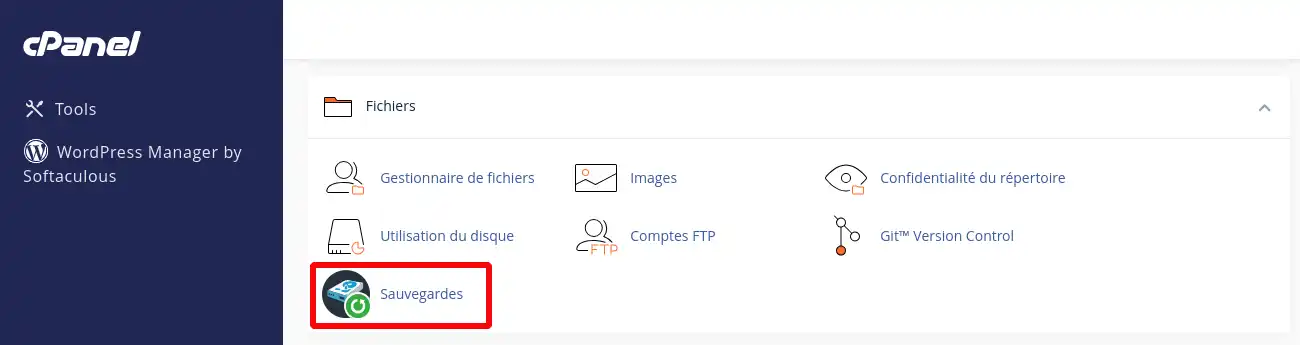
3. Cliquez sur le bouton "Fichiers Web".
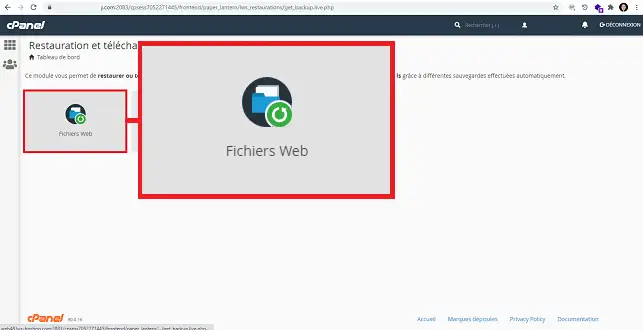
4. Cliquez sur le bouton "Restaurer" se trouvant derrière la sauvegarde que vous désirez restaurer.
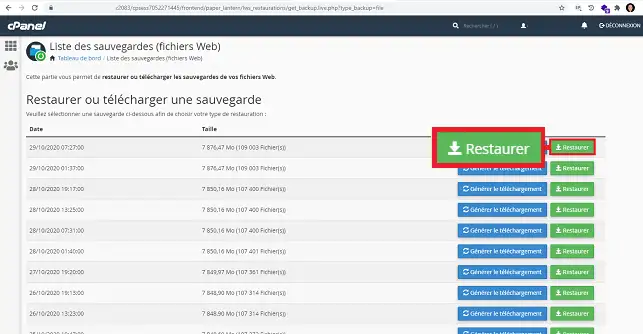
5. Remplissez le formulaire comme suit :
Afin de restaurer les données, choisissez le type de données à restaurer. Vous avez la possibilité de cocher/décocher la case "Supprimer les données de l'emplacement sélectionné avant la restauration de la sauvegarde" afin de supprimer toutes les données. Cliquez enfin sur le bouton "Restaurer".
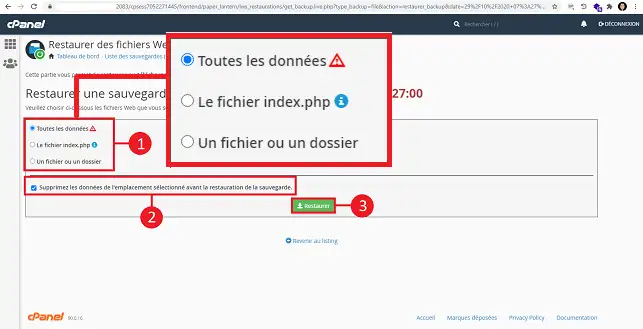
Si vous désirez restaurer un fichier ou dossier, sélectionnez "un fichier ou un dossier", indiquez le fichier ou le dossier concerné par la restauration et cliquez sur le bouton "Restaurer".
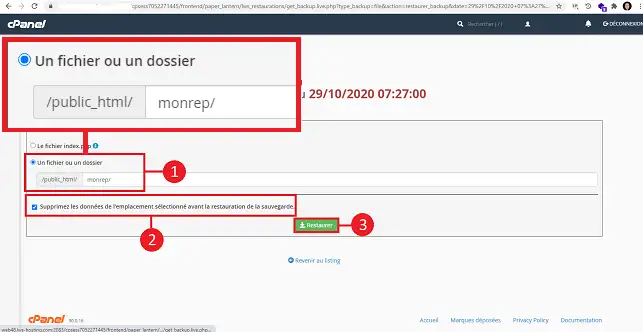
Vous avez la possibilité de télécharger une sauvegarde. Pour cela, afin de générer la sauvegarde de votre site, cliquez sur le bouton "Générer le téléchargement" se trouvant derrière la sauvegarde concernée.
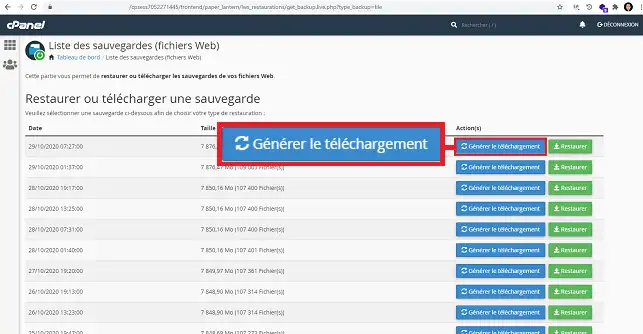
Une fois la sauvegarde générée, cliquez sur le bouton "Télécharger" se trouvant derrière cette dernière.
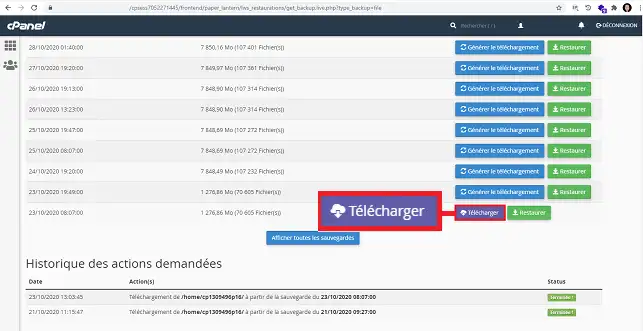
1. Une fois connectez à votre interface de gestion cPanel, cliquez sur le bouton "Sauvegardes" se trouvant dans la rubrique fichiers.
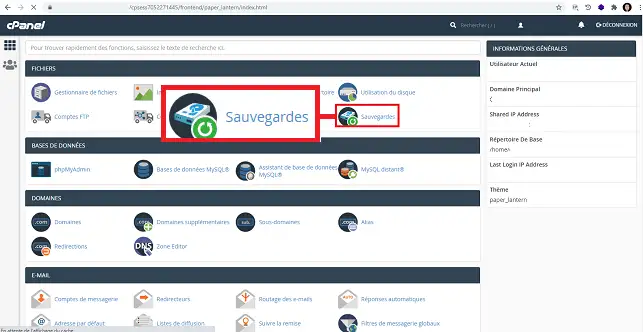
2. Cliquez sur le bouton "E-mails" afin de restaurer vos emails.
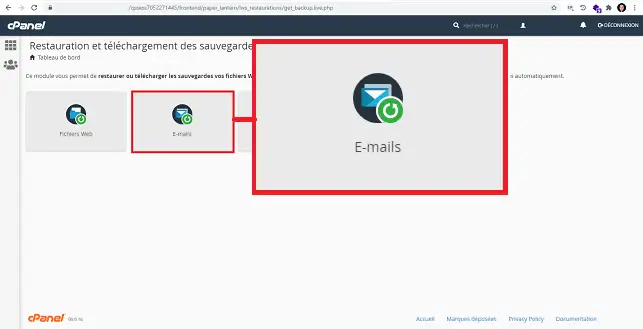
3. Cliquez sur le bouton "Restaurer" se trouvant derrière la sauvegarde Email concernée.
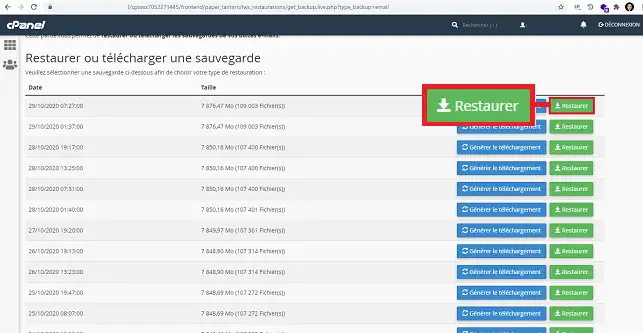
4. Remplissez le formulaire comme suit :
Cliquez sur le bouton "Restaurer" afin de procéder à la restauration de vos données.
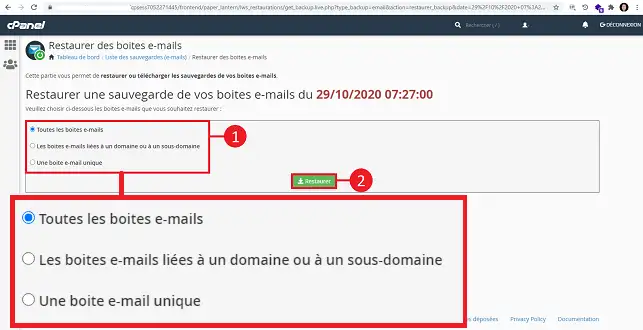
Tout comme pour les fichiers Web, vous avez la possibilité de télécharger une sauvegarde après l'avoir générée. Pour cela, cliquez sur le bouton "Générer le téléchargement" se trouvant derrière la date de sauvegarde désirée.
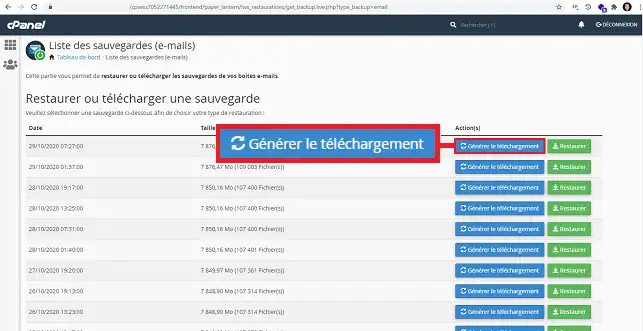
Pour télécharger le fichier généré, cliquez sur le bouton "Télécharger" une fois la sauvegarde générée.
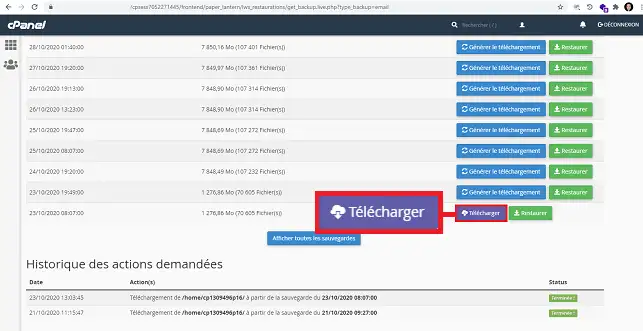
1. Une fois connecté à votre interface cPanel, cliquez sur le bouton "Sauvegardes" se trouvant dans la rubrique "Fichiers".
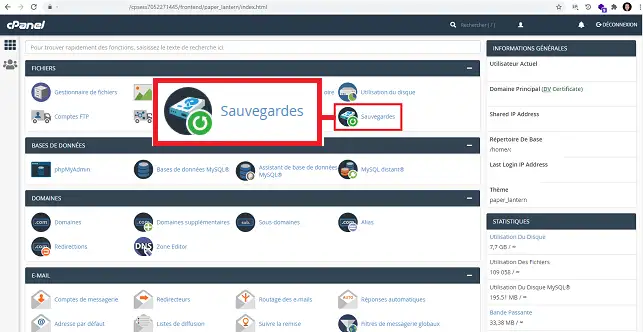
2. Cliquez sur le bouton "Base de données"

3. Choisissez la date de restauration souhaitée et cliquez sur le bouton "Sélectionner votre base de données" se trouvant derrière cette dernière.
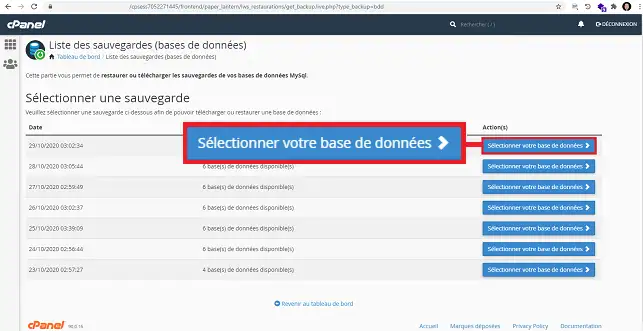
4. Choisissez la base de données à restaurer et cliquez sur le bouton "Restaurer" se trouvant derrière cette dernière.

5. Une nouvelle fenêtre va s'ouvrir vous demandant de confirmer la date de restauration et la base de données que vous désirez restaurer. Cliquez sur le bouton "Restaurer" afin de confirmer votre choix.
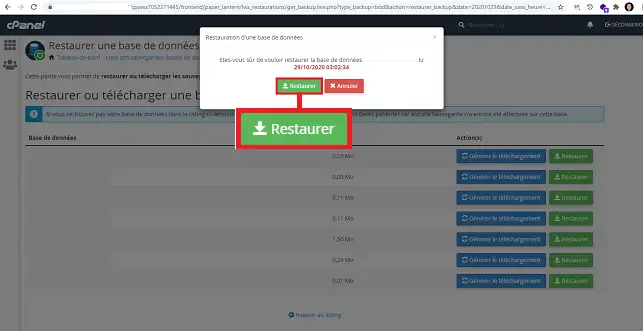
6. Vous avez la possibilité de demander le téléchargement d'une sauvegarde MySQL. Pour cela, cliquez dans un premier temps sur le bouton "Générer le téléchargement".
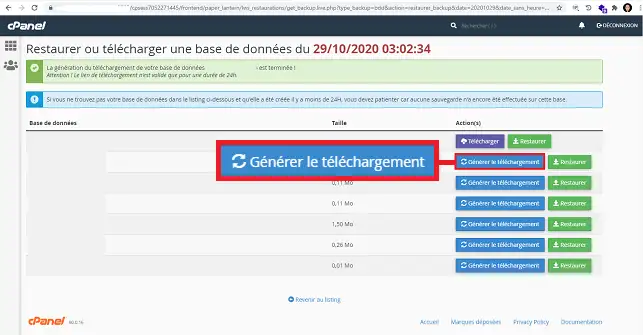
7. Une fois la sauvegarde générée, cliquez sur le bouton "Télécharger" afin de pouvoir télécharger votre sauvegarde de base de données.
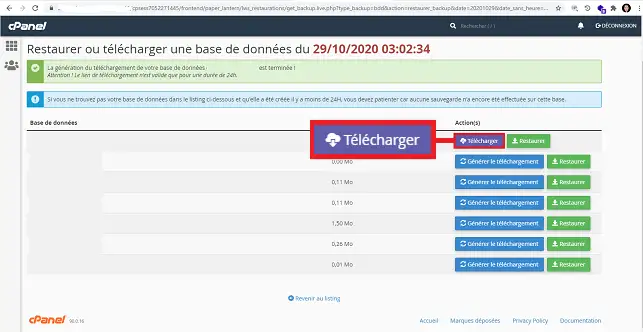
Vous savez maintenant comment :
Nous espérons que ce guide vous a été utile. Merci d'avoir pris le temps de le lire ! Si vous avez des questions ou des retours à partager, n'hésitez pas à laisser un commentaire sur notre service. Vos avis sont précieux pour nous et nous aident à améliorer nos tutoriels.
Rate this article :
5/5 | 2 opinion
This article was useful to you ?
Yes
No
Bonjour,
Je vous remercie pour votre message et je comprends que cela puisse entrainer des perturbations sur vos services.
Malheureusement à l'heure actuelle la seule chose que je pourrais éventuellement vous conseiller est de lier votre service à Cloudflare afin de potentiellement limiter les risque d'attaque DDOS, l'idéal est également de contacter notre équipe de support technique afin que nous puissions observer l'étendu de l'attaque et potentiellement trouver une solution.
Je vous remercie pour votre attention et reste à votre disposition pour toute autre question ou complément d'information. Nous sommes là pour vous aider et vous accompagner dans toutes vos craintes.
Cordialement, L'équipe LWS